Cara Mengirim File Dari Laptop Ke Whatsapp Terbaru 2024
Pernahkah kamu ingin mengirimkan file dari laptop ke whatsapp namun kamu tidak tahu cara mengirim file dari laptop ke whatsapp? Jika iya, maka itu memang sudah menjadi hal biasa karena tidak semua orang tahu bagaimana cara mengirim file dari laptop ke whatsapp.

Oleh karena itu, untuk kamu yang sama sekali belum tahu cara mengirimkan file dari laptop ke whatsapp maka artikel kali ini sangat cocok untuk kamu pahami karena akan dibahas tentang cara mengirim file dari laptop ke whatsapp, simaklah hingga akhir.
Cara Mengirim File Dari Laptop Ke Whatsapp
Sebenarnya cara mengirim file dari laptop ke whatsapp sangatlah mudah karena hal ini sudah biasa digunakan oleh banyak orang terutama mereka yang pekerjaannya selalu berhubungan dengan laptop.
Namun meskipun demikian, berikut ini akan dijelaskan dengan detail cara mengirimkan file dari laptop ke whatsapp untuk menambah pengetahuan kamu
Menggunakan Whatsapp Web
Pada umumnya untuk cara mengirim file dari laptop ke whatsapp memang menggunakan whatsapp web, yang dimana whatsapp kamu dihubungkan terlebih dahulu ke laptop sehingga bisa dengan mudah untuk mengirimkan file yang ada di laptop.
Mungkin belum banyak orang tahu bahwa sebenarnya ada 2 cara mengirim file dari laptop ke whatsapp menggunakan whatsapp web, seperti berikut ini:
Melalui Ikon +
Nah, cara yang pertama ini adalah yang paling sering digunakan untuk cara mengirim file dari laptop ke whatsapp menggunakan whatsapp web yaitu dengan mengklik ikon + yang ada di whatsapp. Berikut adalah langkah-langkahnya:
- Buka Chrome di laptop kamu
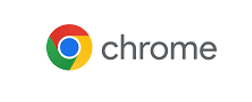
- Cari Whatsapp Web
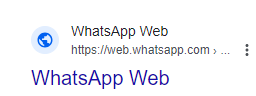
- Hubungkan Whatsapp dari Hp ke laptop melalui scan barcode maupun melalui nomor whatsapp
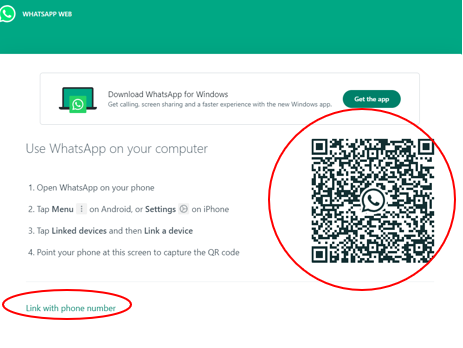
- Setelah terhubung, langsung saja pilih kontak tujuan pengiriman file tersebut
- Lalu, pilih ikon + dan pilih dokumen. Otomatis kamu akan diarahkan ke File Explorer (Tempat penyimpanan file)
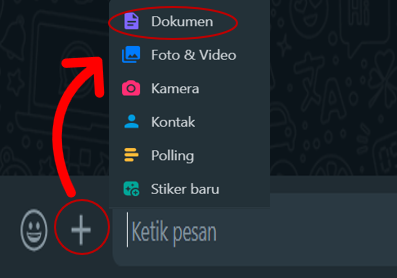
- Setelah itu, pilihlah file yang ingin kamu kirimkan ke nomor tujuan yang sudah kamu tentukan tadi
- Lalu, klik enter untuk mengirimkan file. Dan file sudah terkirim!
Melalui File Explorer
File explorer biasanya dikenal dengan penyimpanan file yang ada di setiap laptop, nah kamu bisa coba cara mengirim file dari laptop ke whatsapp menggunakan whatsapp web dengan hanya menyeret file ke kontak tujuan, berikut adalah langkah-langkahnya:
- Buka Chrome di laptop kamu
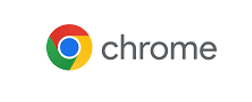
- Cari Whatsapp Web
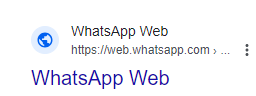
- Hubungkan Whatsapp dari Hp ke laptop melalui scan barcode maupun melalui nomor whatsapp
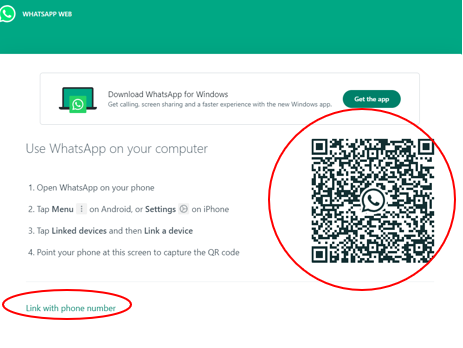
- Setelah terhubung, langsung saja pilih kontak tujuan pengiriman file tersebut
- Buka File explorer di laptop kamu dan minimize(kecilkan)
- Lalu, pilih file yang ingin dikirimkan ke kontak yang sudah ditentukan
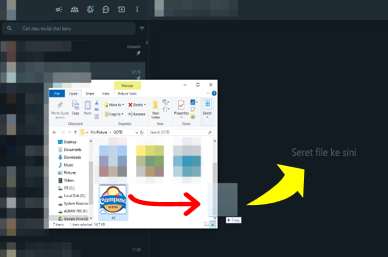
- Arahkan kursor laptop ke file yang ingin dikirimkan dan tahan sambil seret ke kontak whatsapp tadi. File akan otomatis tampil dan siap untuk dikirimkan
- Lalu, klik enter untuk mengirimkan file. Dan file sudah terkirim!
Menggunakan Aplikasi Whatsapp Di Laptop
Untuk bisa mengirim file dari laptop ke whatsapp menggunakan aplikasi whatsapp ini tentunya kamu harus instal dulu aplikasinya di laptop kamu, dan silahkan ikuti langkah-langkah berikut:
- Install aplikasi Whatsapp di laptop kamu
- Setelah berhasil di install silahkan buka aplikasi whatsapp tersebut
- Hubungkan Whatsapp dari Hp ke laptop melalui scan barcode maupun melalui nomor whatsapp
- Lalu, pilih kontak tujuan pengiriman file
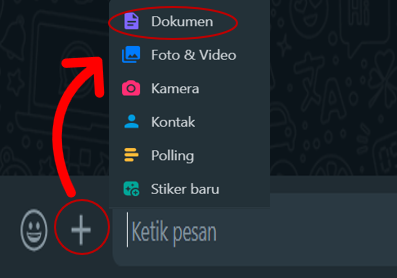
- Pilih ikon + dan pilih dokumen. Otomatis kamu akan diarahkan ke File Explorer (Tempat penyimpanan file)
- Setelah itu, pilihlah file yang ingin kamu kirimkan ke nomor tujuan yang sudah kamu tentukan tadi
- Lalu, klik enter untuk mengirimkan file. Dan file sudah terkirim!
Note: Jika kamu ingin kirimkan file tersebut ke whatsapp kamu sendiri maka silahkan pilih nomor kamu di kontak whatsapp kamu (Kirim ke diri sendiri)
Perbedaan Whatsapp Web Dengan Aplikasi Whatsapp di Laptop
Saat kamu membuka whatsapp web dan aplikasi whatsapp secara bersamaan di laptop kamu, pasti kamu akan bingung dan bertanya-tanya karena tampilannya sama saja dan cara loginnya juga sama menggunakan scan barcode.
Ya memang aplikasi di whatsapp sama dengan whatsapp web yaitu menghubungkan akun whatsapp yang di Hp menggunakan scan barcode atau menghubungkan melalui nomor. Namun meskipun cara login nya sama, tapi ada perbedaan antara whatsapp web dengan aplikasi whatsapp di laptop, seperti dibawah ini:
| Whatsapp Web | Aplikasi Whatsapp |
|
|
|
|
|
|
Bagaimana Cara Menginstall Aplikasi Whatsapp Di Laptop?
Setelah mengetahui cara mengirim file dari laptop ke whatsapp yaitu bisa menggunakan whatsapp web dan aplikasi whatsapp di laptop maka yang perlu kamu ketahui selanjutnya adalah cara instal aplikasi whatsapp di laptop.
Mungkin beberapa orang sudah tahu bagaimana cara instal aplikasi whatsapp di laptop, namun pasti ada juga beberapa yang belum tahu cara instalnya bagaimana karena memang cara instal aplikasi di laptop tidak sama dengan cara instal aplikasi di Hp.
Oleh karena itu, berikut ini adalah cara instal aplikasi di whatsapp yang bisa kamu coba dirumah jika kamu ingin menggunakan aplikasi whatsapp di laptop kamu:
- Buka browser/chrome di laptop kamu
- Di pencarian “Install aplikasi whatsapp untuk laptop“
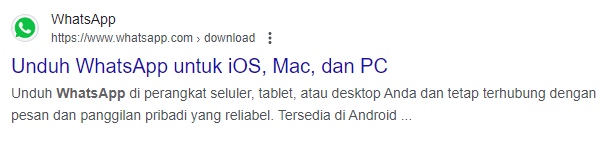
- Klik unduh/download whatsapp
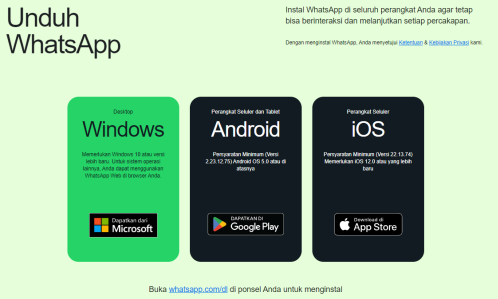
- Pilih unduh di windows
- Lalu ikuti langkah selanjutnya hingga aplikasi berhasil di instal di laptop kamu
Note: Sebelum instal aplikasi whatsapp pastikan di laptop kamu ada Microsoft Store agar aplikasi bisa terinstal, biasanya setiap laptop memiliki Microsoft Store.
Bagaimana Cara Menghubungkan Whatsapp Di Laptop?
Cara mengirim file dari laptop ke whatsapp sudah kamu ketahui, yaitu dengan menggunakan whatsapp web dan juga aplikasi whatsapp di laptop namun harus perlu login atau menghubungkan akun wa di Hp kamu ke whatsapp di laptop kamu.
Bagi kamu yang belum tahu cara menghubungkan whatsapp di laptop, simaklah cara menghubungkan whatsapp di laptop berikut ini:
Cara Menghubungkan Whatsapp Di Laptop Melalui Scan Barcode
Berikut ini adalah cara menghubungkan whatsapp di laptop melalui scan barcode:
- Buka whatsapp web di Laptop kamu
- Setelah itu, buka whatsapp di Hp kamu
- Klik titik 3 yang ada dipojok atas kanan jika Hp kamu android. Jika Hp kamu Iphone pilih pengaturan
- Pilih perangkat tertaut
- Lalu pilih tautkan perangkat
- Arahkan Hp kamu ke layar laptop untuk scan barcode
Cara Menghubungkan Whatsapp Di Laptop Melalui Nomor Whatsapp
Berikut ini adalah cara menghubungkan whatsapp di laptop melalui nomor whatsapp:
- Buka whatsapp web di Laptop kamu
- Pilih “tautkan dengan nomor telepon“
- Kemudian masukkan nomor whatsapp kamu
- Lalu klik lanjut. Nanti akan muncul berupa kode untuk kamu masukkan di whatsapp Hp kamu
- Lanjut, buka whatsapp di hp kamu
- Biasanya akan langsung ada notifikasi untuk meminta kode, namun jika tidak ada klik titik 3 dipojok kanan atas
- Lalu, pilih tautkan perangkat dan masukkan kode yang di whatsapp web pada laptop kamu
- Maka whatsapp web berhasil login
Note: Jika kamu belum mengerti kamu bisa langsung lihat tutorial video yang ada di whatsapp web pada laptop kamu.
Manfaat Whatsapp Web
Sebenarnya manfaat whatsapp web dan aplikasi whatsapp itu hampir sama ya, hanya saja yang membedakannya cuma cara penggunaannya saja. Yok simak penjelasan dibawah ini.
Manfaat Whatsapp Web
Biasanya whatsapp web ini lebih sering digunakan sebagai cara mengirim file dari laptop ke whatsapp di laptop atau PC pleh orang yang memang membutuhkannya baik itu karena kerjaan dan sejenisnya, ada beberapa manfaat dari whatsapp web ini antara lain:
- Mudah Mengirimkan file
Dengan whatsapp web kamu lebih mudah dan caranya jadi lebih sederhana untuk cara mengirim file dari laptop ke whatsapp ke nomor tertentu dari laptop maupun dari PC kamu dan filenya akan lebih mudah ditemukan dibandingkan kamu harus dari aplikasi whatsapp
- Multitasking
Menggunakan web whatsapp akan mempermudah kamu dalam pekerjaan misalnya kamu bisa membalas pesan tanpa harus buka tutup Hp kamu dan disini kamu tidak perlu mengeceknya lagi karena whatsapp web ada notifikasinya yang bisa kamu aktifkan kapan saja sehingga saat ada pesan masuk maka akan ternotifikasi otomatis
- Kemudahan Balas Pesan
Maksudnya adalah dengan menggunakan whatsapp web di laptop maupun di PC maka akan lebih mudah untuk kamu membalas pesan tersebut karena sudah tersedia keyboard laptop/PC yang lebih jelas dan lebih simpel untuk digunakan tanpa takut typo otomatis seperti keyboard pada Hp
- Sinkronisasi
Yaps, dengan menggunakan whatsapp web kamu tidak perlu khawatir karena semua chat kamu yang di Hp akan tersinkronisasi ke whatsapp web ini sehingga kamu bisa melanjutkan chat kamu sebelumnya dengan mudah
- Pengaturan Mudah
Dengan whatsapp web maka kamu akan lebih mudah untuk membalas pesan/chat karena di whatsapp web antara grup, chat pribadi dan chat yang belum dibaca itu terpisah sehingga akan memudahkan kamu dalam mengelolanya
Manfaat Aplikasi Whatsapp
Nah, selain banyak orang menggunakan cara mengirim file dari laptop ke whatsapp sebagian orang juga lebih memilih mengirimkan file dari aplikasi whatsapp yang ada di hp karena lebih simpel jika bepergian ya.
Selain simpel dibawa untuk bepergian, ada beberapa manfaat lainnya khususnya untuk mereka yang lebih nyaman menggunakan whatsapp di Hp, antara lain:
- Mudah Dibawa Bepergian
Ya, aplikasi di Hp memang lebih simpel ya dan tentunya lebih mudah untuk dibawa kemanapun tidak perlu tas besar ataupun sejenisnya karena cukup dimasukkan kedalam kantong saja sudah bisa.
- Prioritas Panggilan Video Dan Panggilan Suara
Nah, maksudnya disini adalah kamu bisa melakukan panggilan video maupun panggilan suara jika menggunakan whatsapp di hp beda dengan menggunakan whatsapp web yang dimana kamu hanya bisa berbalas pesan teks.
- Bisa Berbagi Lokasi Dan Voice Note
Menggunaka aplikasi whatsapp di hp memang lebih banyak diminati oleh pengguna whatsapp ya karena selain bisa video call dan telponan namun bisa juga kirim pesan suara dan kirim lokasi, jadi jika kamu malas mengetik kamu bisa rekam suara kamu untuk dikirimkan.
- Update Status
Menggunakan aplikasi whatsapp di Hp kamu juga bisa mengupdate status kamu dan juga melihat status orang lain beda jika di whatsapp web kamu hanya bisa melihat status orang lain.
Akhir Kata

Cara mengirim file dari laptop ke whatsapp sudah sangat mudah dengan mencoba beberapa cara diatas yang sudah dijelaskan dengan detail, semoga kamu bisa mengerti dan tidak kebingungan lagi bagaimana cara mengirim file dari laptop ke whatsapp.





